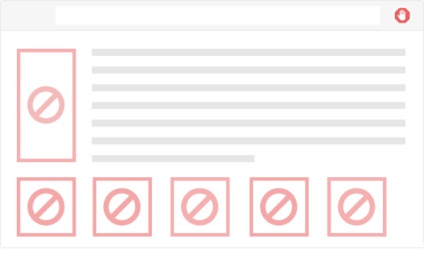
Metoda 1: Curățați gazdele
Din moment ce fișierul hosts este un fișier text, acesta poate fi editat de oricine, doar prin deschiderea cu notepad. Deci, iată cum se face:
Trecem de-a lungul căii C: \ Windows \ System32 \ drivers \ etc și găsim fișierul hosts. Faceți clic pe acesta de două ori cu butonul stâng al mouse-ului și sugestia de a alege modul de deschidere a fișierului, selectați "Notepad".
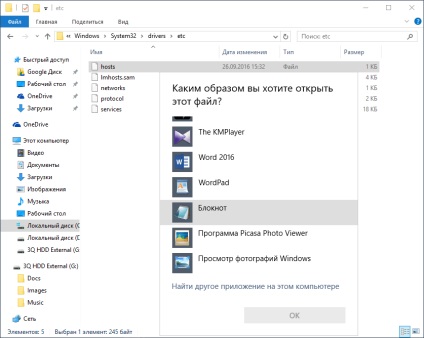
Șterge tot ce este după linia: 1 localhost. Dacă această linie nu este prezentă, ștergem tot ce merge după linia 127.0.0.1 localhost.
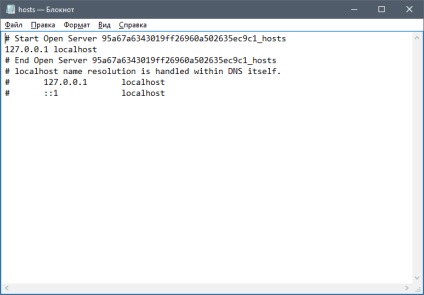
Rețineți câteva puncte:
• Uneori, intrările rău intenționate pot fi ascunse în partea de jos a fișierului, astfel încât utilizatorii care nu sunt prea atenți să creadă că fișierul este curat. Derulați roata mouse-ului până la capăt;
• Pentru a împiedica o astfel de editare ilegală a fișierului hosts, setați atributul "Read-only" în proprietățile fișierului hosts.
Metoda 2: Instalați antivirusul
Cel mai adesea, sunt infectate computerele care nu sunt protejate de software-ul antivirus. Prin urmare, cea mai simplă cale este să utilizați antivirusul. Am pregătit deja câteva articole despre antivirusuri, în care puteți alege apărătorul dvs.:
Acordați atenție și articolelor noastre:
Metoda 3: Dezactivați proxy-ul

În fereastra care se deschide, treceți la fila "Conexiuni". Când sunteți conectat la nivel local, faceți clic pe "Network Setup" (Setare rețea), iar când wireless - "Settings" (Setări).
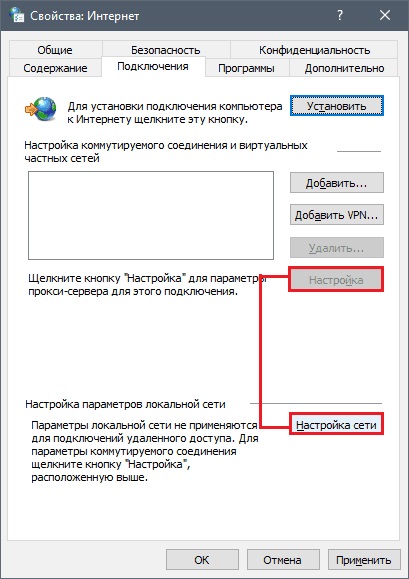
Într-o fereastră nouă, ne uităm dacă există setări în blocul "Proxy Server". Dacă există, apoi ștergeți-le, opriți opțiunea "Utilizați serverul proxy", faceți clic pe "OK" în această fereastră și în fereastra anterioară, verificați rezultatul din browser.
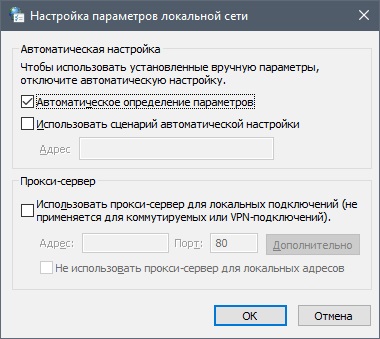
Metoda 4: Verificați setările DNS
Pentru aceasta, faceți clic pe pictograma de conectare cu butonul drept al mouse-ului și selectați "Centru de rețea și distribuire".
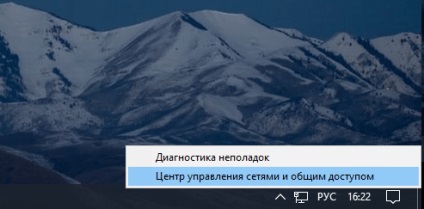
În fereastra care se deschide, selectați "Conexiune locală" și faceți clic pe "Proprietăți" în fereastra nouă.
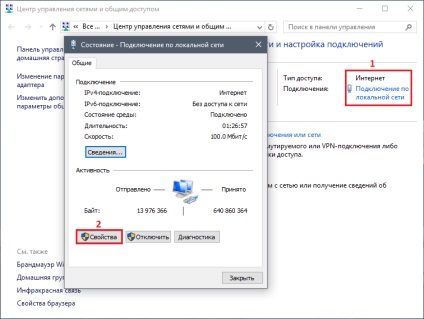
În fila Rețea, selectați Internet Protocol version 4 (TCP / IPv4) sau, dacă ați trecut la versiunea 6, apoi TCP / IPv6 și selectați Proprietăți.
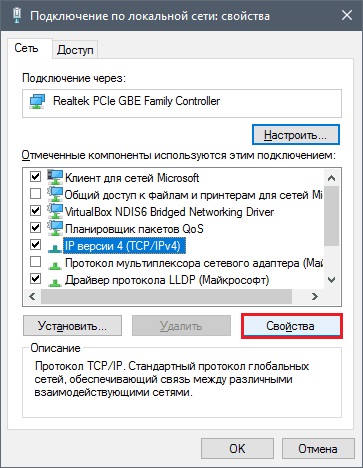
Cu conexiunea wireless din "Centrul de rețea și distribuire", în partea stângă a ferestrei selectați "Modificați setările adaptorului", găsiți conexiunea, faceți clic dreapta pe el și selectați "Proprietăți".
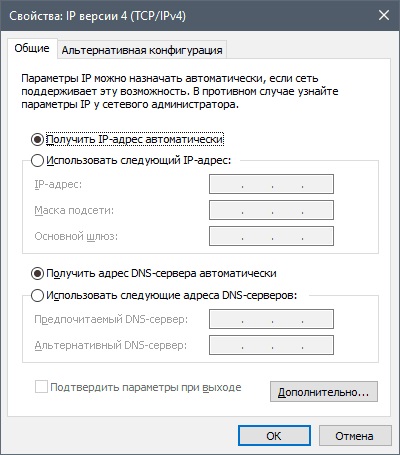
Metoda 5: Finalizați eliminarea browserului
Dacă nu ați fost ajutat de metodele anterioare, atunci în unele cazuri este logic să ștergeți complet browserul și apoi să-l instalați, ca să zicem așa, de la zero. Pentru a face acest lucru, am scris două articole separate despre eliminarea completă a lui Yandex.Browser și instalarea acestuia:
Citiți și:
Suntem bucuroși că am reușit să vă ajutăm în rezolvarea problemei.